КРАТКИЕ ТЕОРЕТИЧЕСКИЕ СВЕДЕНИЯ.
Кнопка это то же символ, который создаётся следующим образом:
1. В верхнем меню «Вставить – новый символ»
2. В открывшемся меню выбираем пункт «кнопка» и в текстовом поле можно её как-нибудь назвать, чтобы потом можно было её легко найти среди других символов.
Теперь мы должны увидеть некоторые изменения:
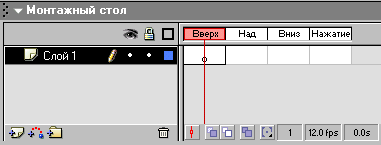 Здесь всего четыре кадра:
Здесь всего четыре кадра:
1. Обычное положение кнопки
2. Когда над ней курсор мыши
3. Щелчок на ней
4. «Нажатие» это область её срабатывания
А теперь обо всём поподробнее в кадре «вверх» рисуем основное положение кнопки тут также как и при создании «символа-фильма», в центре рабочей области есть крестик, поэтому при рисовании придерживаемся его. После того как нарисовали в первом кадре, необходимо вставить следующий «ключевой кадр» (Вставить - ключевой кадр),теперь кинолента выглядит следующим образом:
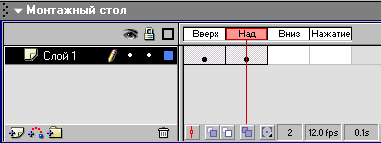 теперь рисуем поведение кнопки, когда над ней курсор мыши и вставляем следующий ключевой кадр.
теперь рисуем поведение кнопки, когда над ней курсор мыши и вставляем следующий ключевой кадр.
Теперь рисуем поведение кнопки, когда на неё нажимают, и вставляем следующий ключевой кадр.
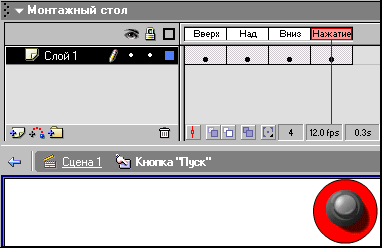 Теперь нам необходимо определить в каких пределах эта кнопка будет реагировать на курсор мыши, для этого и нужен кадр «нажатие» область реагирования создаётся путём рисования простой окружности (квадрата) над кнопкой или на фоне. Можно вовсе не рисовать область, потому что при вставлении ключевого кадра рисунок из предыдущего кадра автоматически переносится на новый, а область этого рисунка и будет областью реагирования.
Теперь нам необходимо определить в каких пределах эта кнопка будет реагировать на курсор мыши, для этого и нужен кадр «нажатие» область реагирования создаётся путём рисования простой окружности (квадрата) над кнопкой или на фоне. Можно вовсе не рисовать область, потому что при вставлении ключевого кадра рисунок из предыдущего кадра автоматически переносится на новый, а область этого рисунка и будет областью реагирования.
|
|
|
Вставляется кнопка на основной сцене также как и «символ-фильм».
ЗАДАНИЕ.
1. Создать на сценах-схемах:
 кратко описать каждый элемент при подводе курсора к элементу;
кратко описать каждый элемент при подводе курсора к элементу;
 показать как в реальности выглядит элемент при подводе курсора.
показать как в реальности выглядит элемент при подводе курсора.
2. На титульном листе при подводе к фамилиям должны быть изображения выполнивших задание.
КОНТРОЛЬНЫЕ ВОПРОСЫ.
1. Для чего необходимо создавать кнопки.
2. Для чего используют UpDown?
3. Для чего на кнопке "НАЗАД"?
4. Для чего на кнопке "ВНИЗ"?
ПРАКТИЧЕСКОЕ ЗАНЯТИЕ №27.
Тема: Создание кнопки для перехода с одной сцены на другую.
Цель занятия: Научиться создавать кнопки для перехода от одной сцены к другой Уметь работать с ActionScription .
КРАТКИЕ ТЕОРЕТИЧЕСКИЕ СВЕДЕНИЯ.
Вся анимация, о которой мы говорили до этого, работала независимо от зрителя, которые не мог вмешиваться в ход процесса. Говорят, что при этом отсутствует интерактивность — взаимодействие между человеком и программой.
Чтобы человек мог управлять ходом развития событий, нужно научиться принимать информацию от пользователя и изменять состояние объектов на экране. Для этого надо написать программу — набор команд на языке ActionScript.
|
|
|
Язык ActionScript относится к группе скриптовых языков и очень похож на JavaScript. Он использует многие правила грамматики, заимствованные из языка Си.
С помощью языка ActionScript можно
· управлять ходом проигрывания фильма;
· создавать анимацию программным способом, без использования временной шкалы;
· принимать данные от пользователя;
· загружать данные из файлов;
· управлять звуками;
· ... и многое другое.
В версии Adobe Flash 9.0 (CS3) основным языком программирования является ActionScript 3.0, однако он достаточно сложен для изучения на начальном этапе и мы не будем его рассматривать.
Вместе с тем поддерживается и старый «простой» вариант — язык ActionScript 2.0, который и будет использоваться далее в этом учебнике.
| Запомните, что при создании новых FLA-файлов здесь нужно всегда выбирать тип документа Flash File (ActionScript 2.0). |
Программа на ActionScript называется сценарием. Она состоит из отдельных блоков кода, которые могут связаны с некоторыми элементами фильма:
· ключевыми кадрами, код выполняется каждый раз, когда этот кадр проигрывается;
· кнопками или клипами, код выполняется при возникновении какого-нибудь события (щелчок по кнопке, загрузка клипа, перетаскивание мышью, нажатие клавиши).
|
|
|
Дата добавления: 2019-11-16; просмотров: 199; Мы поможем в написании вашей работы! |

Мы поможем в написании ваших работ!
